لمسئول النظام و المعلم
بعد إنشاء المقرر، يمكن لمسؤول النظام البدء في إضافة الأنشطة التي سيستخدمها لتقييم المعلومات التي يحصل عليها الطلاب أثناء دراستهم للمقرر. يوجد ثلاثة أنواع من الأنشطة التي يمكن إضافتها:
- واجب
- اختبار
- نشاط في الصف
إضافة واجب
يُستَخْدم الواجب لقياس معلومات الطالب، ويتميز بأن مسؤول النظام يستطيع تحديد موعد للانتهاء منه بحيث لا يستطيع الطلاب حله بعد الموعد المحدد، كما يمكنه أن يسمح لهم بتجاوز الموعد المحدد وفقاً لما يراه. وبإمكان مسؤول النظام تقييم الطلاب باستخدام مجموعة من أنواع الأسئلة المختلفة المتاحة من خلال النظام أو باستخدام ملف يقوم بتحميله أو عن طريق الاستعانة بموارد من أنواع مختلفة.
لإضافة واجب جديد
- من داخل صفحة المقرر، من تبويب الأنشطة، انقر فوق السهم بجانب إضافة نشاط الموجود يمين الصفحة.

- من قائمة إضافة نشاط، انقر فوق واجب.
- من نافذة اختر درس، اختر الوحدة التي تريد إضافة الواجب فيه.

- اختر الدرس الذي تريد إضافة الواجب إليه.

- انقر فوق التالي. تفتح صفحة إضافة واجب.

- أدخل عنوان الواجب ووصفه في مربعات عنوان الواجب والوصف.
- يمكنك إضافة ملاحظة صوتية كي يستمع إليها الطلاب من خلال النقر فوق
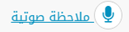
- يمكنك إضافة ملفات يطلع عليها الطلاب أثناء حل الواجب من خلال النقر فوق اختر ملف أو سحب الملفات من على جهازك وإفلاتها في مربع اختر ملف.

- قم بتحديد المدة الزمنية المتاحة للطلاب للإجابة على الواجب خلالها من خلال حقل الوقت.
- يمكنك السماح للطلاب بالإجابة على الواجب بعد حلول الموعد والساعة التي قمت بتحديدهم في الخطوة السابقة عن طريق تحديد مربع السماح بالتسليم بعد الوقت.
- يمكنك تحديد تاريخ وساعة انتهاء الواجب بحيث لا يستطيع الطلاب إجابته بعد حلول التاريخ والساعة المحددين وذلك من خلال حقل التقويم والساعة المتاحين أسفل موعد الانتهاء.
ملاحظة
في حالة كان الواجب تم إنشاءه أساساً في خطة المقرر المرتبطة بالمقرر، لا يمكن تحديد تاريخ انتهاء له من خلال المقرر إلا إذا تم إلغاءه من خطة المقرر أولاً.
- يمكنك ربط الواجب بأحد العناصر القابلة للتصحيح كي يتم تصحيحه على أساسها باختيار الفئة التابع لها العنصر من قائمة اختر فئة صف، ثم اختيار العنصر نفسه من قائمة اختر عنصر قابل للتصحيح.

- يمكنك اختيار طريقة الواجب التي ترغب فيها من خلال أربعة اختيارات متاحة من خلال قسم نوع الواجب.
- واجب بسؤال
- واجب بملف
- SCORM
ملاحظة
للإطلاع على طرق الواجب المختلفة، برجاء الإطلاع على فقرة اختيار طريقة وضع الأسئلة أدناه.
- يمكنك تعيين الواجب إما لجميع الطلاب الملتحقين بالمقرر أو لمجموعة معينة من الطلاب:

- لتعيين الواجب لجميع الطلاب الملتحقين بالمقرر، اختر حقل كل الطلاب
- لتعيين الواجب لمجموعة محددة من الطلاب:
a- اختر حقل معين لطلاب. يفتح النظام نافذة تعيين الطلاب
b- قم بتحديد المربع بجانب الطالب الذي ترغب في تعيين الواجب له.
c- انقر فوق تطبيق - يمكنك تحديد أوسمة معينة لمنحها للطلاب عند استكمالهم الواجب من خلال النقر فوق امنح طالب وسام.
- من خلال نافذة منح وسام، حدد نسبة النجاح المطلوب من الطالب تحقيقها للحصول على الوسام الخاص بهذا الواجب وذلك بالنقر فوق بجانب نسبة الحصول عليه.
بجانب نسبة الحصول عليه.
- اختر الوسام من ضمن أوسمة مهارات القرن الواحد والعشرين أو من ضمن الباقة المتنوعة، ثم انقر فوق تعيين الوسام.
ملاحظة
يمكنك حذف أو تغيير الوسام الذي قمت بتعيينه باستخدام روابط حذف وتغيير التي تظهر بجانب الوسام بعد إضافته.
- يمكنك ربط النشاط بهدف تعليمي معين بحيث يكون الطالب قد حقق هذا الهدف عقب إتمامه للواجب وذلك بالنقر فوق

- من نافذة إضافة الأهداف التعليمية، اختر الهدف التعليمي الذي تريد ربطه بالواجب، ثم انقر فوق إضافة الأهداف التعليمية.
ملاحظة
يمكنك ربط الواجب بالأهداف التعليمية التي يكون قد تم ربطها في قاعدة بيانات النظام بنفس المادة والصف المنشئ عليهما المقرر الذي يتم إنشاء الواجب فيه. كما يمكنك ربط الواجب بالأهداف التعليمية التي تم ربطها بالمادة فقط أو بالصف فقط الخاصين بالمقرر، أو بالأهداف التعليمية التي لم يتم ربطها بمادة أو صف بعينهم.
- انقر فوق حفظ كمسودة إذا كنت لم تنته من الواجب بعد وتريد الرجوع له لاحقاً.
- انقر فوق نشر في حالة انتهائك من إعداد الواجب.
ملاحظة
- فور نشر الواجب، لا يمكنك تعديله مرة أخرى في حالة كان الدرس مفعلاً وقام بعض الطلاب بالانتهاء من الواجب وتقديمه.
- كي يتم تعديل الواجب بعد نشره، يجب أن يتم إلغاء تفعيل الدرس الذي تم إنشاء الواجب فيه.
